- Автор Jason Gerald [email protected].
- Public 2023-12-16 10:56.
- Последно модифициран 2025-01-23 12:06.
Това wikiHow ви учи как да наемате, купувате и намирате пълни филми, достъпни безплатно в YouTube. За да купувате или наемате филми, трябва да използвате сайта YouTube. Можете обаче да търсите безплатни филми чрез мобилните и настолните версии на YouTube.
Стъпка
Метод 1 от 2: Наемане или закупуване на филми
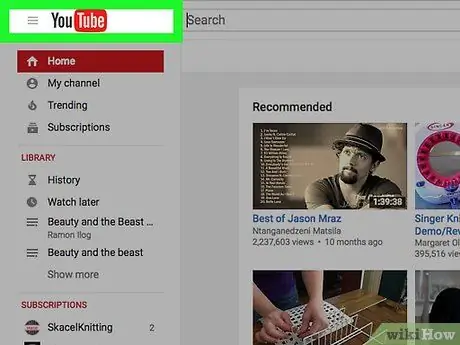
Стъпка 1. Отидете на https://www.youtube.com/ във вашия браузър
Ако сте влезли в профила си в YouTube, ще се появи главната страница на YouTube.
Ако не сте влезли, щракнете върху Вход в горния десен ъгъл на страницата, след което въведете своя имейл адрес и парола
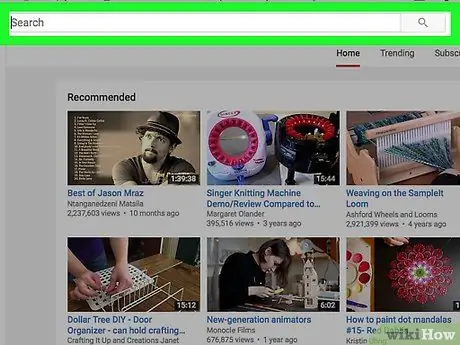
Стъпка 2. Щракнете върху лентата за търсене в горната част на страницата на YouTube
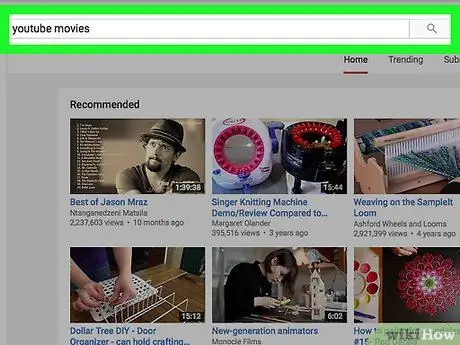
Стъпка 3. Въведете ключовата дума youtube movies и натиснете Enter за търсене на канал „YouTube Movies“
Този канал предлага разнообразни филми, които можете да наемете или купите.

Стъпка 4. Щракнете върху YouTube Movies в горната част на резултатите от търсенето
Заглавието на този канал ще се появи до икона на черен филм на червен фон. След като щракнете, ще видите съдържанието на канала.
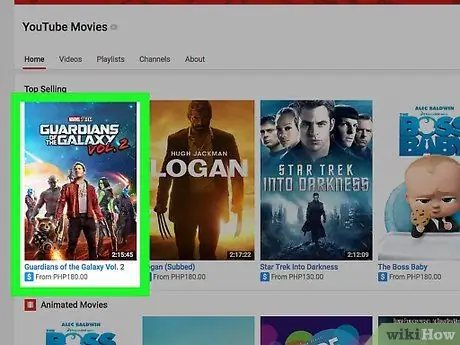
Стъпка 5. Изберете филмите, които искате да наемете или купите
Щракнете върху филм на главната страница на канала YouTube Movies, за да отворите прозорец за предварителен преглед.
За да покажете още филми, превъртете страницата
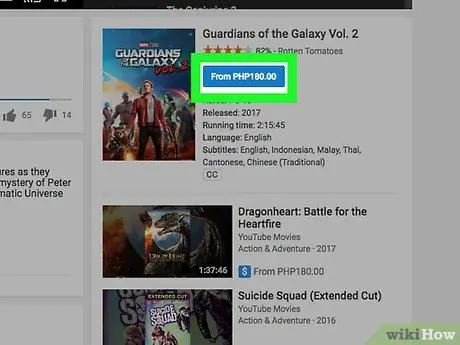
Стъпка 6. Щракнете върху синия бутон в долния десен ъгъл на прозореца за визуализация
Този бутон показва цената на филма с надпис От (цена). Ще видите изскачащ прозорец.
Ако избраният от вас филм не е под наем, ще видите продажната цена на филма в този бутон
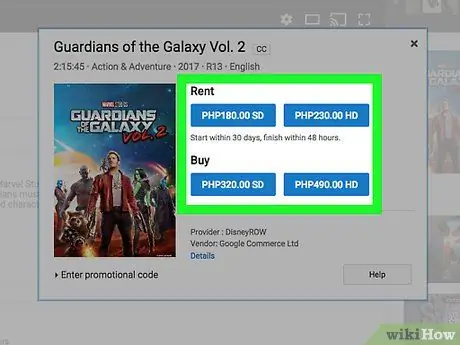
Стъпка 7. Изберете качеството на филма
Щракнете върху раздела SD или HD в горната част на прозореца, за да изберете разделителната способност на филма.
- Цената за отдаване под наем или продажба на SD филми обикновено е малко по -ниска.
- Някои филми се предлагат само в SD или HD качество.
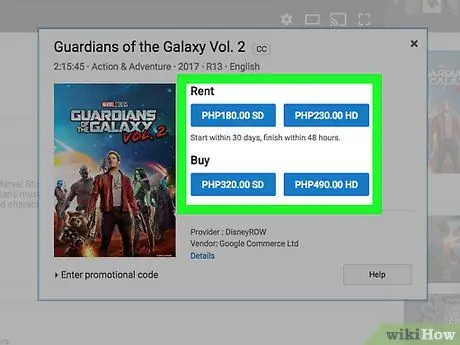
Стъпка 8. Щракнете върху бутона НАЕМ или КУПУВА.
Тези два бутона обикновено се появяват в долната част на изскачащия прозорец.
Ако избраният от вас филм не може да бъде даден под наем, бутонът RENT няма да се появи

Стъпка 9. Въведете данните за вашата кредитна или дебитна карта, като например номера на картата, датата на изтичане и името на собственика
Ако данните за картата вече са записани във вашия браузър и/или акаунт в Google, трябва само да въведете 3 -цифрения CVV (код за сигурност) на картата
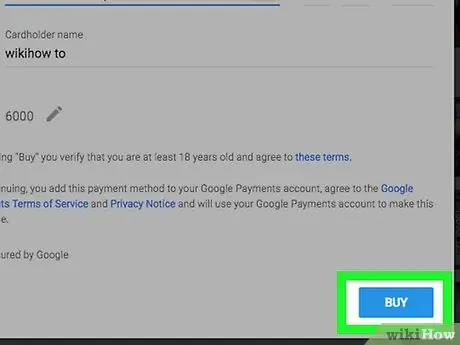
Стъпка 10. Щракнете върху синия бутон КУПИ в долната част на прозореца, за да закупите филма
Вашата транзакция ще бъде потвърдена. Можете да гледате филми, които са били наети/закупени веднага, или да ги гледате по -късно, като посетите страницата https://www.youtube.com/purchases/. На тази страница ще се появят филми, които наемате/купувате.
- Можете също да гледате филми на телефона си. Влезте в профила си в YouTube на телефона, след което докоснете раздела Библиотека. На екрана Библиотека изберете Покупки, след което изберете филма, който искате.
- Кликнете върху КУПУВАНЕ, дори ако искате да наемате само филми.
Метод 2 от 2: Намиране на безплатни филми
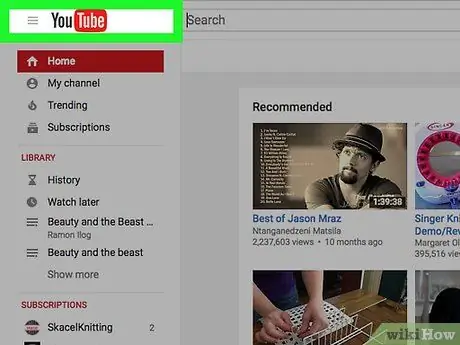
Стъпка 1. Отворете YouTube
Докоснете иконата на белия триъгълник на червен фон на телефона си или посетете https://www.youtube.com/ в браузър на компютър. Ако сте влезли в профила си в YouTube, ще се появи главната страница на YouTube.
Ако не сте влезли, щракнете върху Вход в горния десен ъгъл на страницата, след което въведете своя имейл адрес и парола
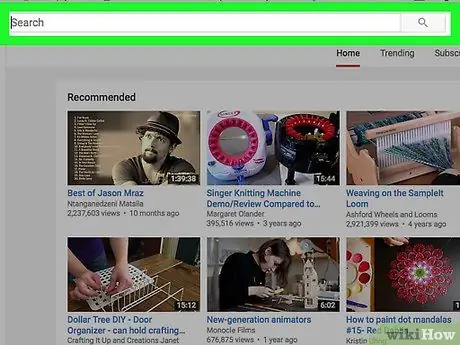
Стъпка 2. Докоснете иконата на лупа в приложението YouTube или щракнете върху лентата за търсене в горната част на страницата на YouTube
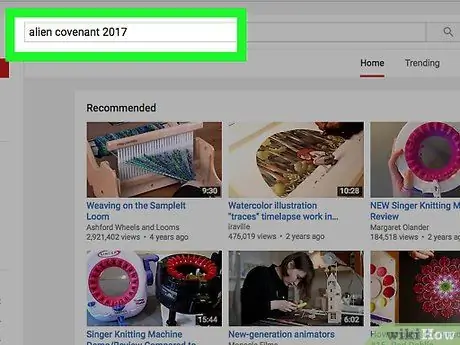
Стъпка 3. Въведете името на филма и годината на пускането му в полето за търсене, след което докоснете Търсене или натиснете Enter, за да започнете търсенето
- Например, за да намерите филма „Изведнъж Dangdut“, въведете ключовата дума внезапно dangdut 2006 в полето за търсене.
- Като цяло наличните филми са стари филми, които не са много популярни. Новите филми обикновено не могат да бъдат намерени в YouTube.

Стъпка 4. Превъртете през страницата с резултатите от търсенето, за да намерите пълнометражния филм, който искате
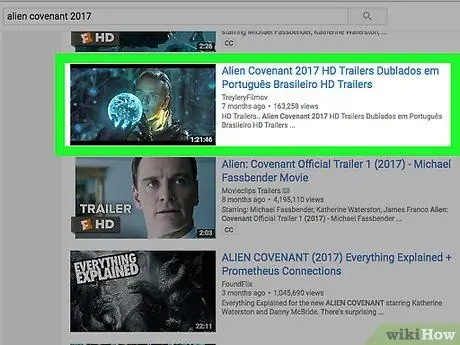
Стъпка 5. Докоснете или щракнете върху един от видеоклиповете с продължителност, близка до дължината на филма, който имате предвид
Ако вашата интернет връзка е стабилна, филмът ще започне да се възпроизвежда.






